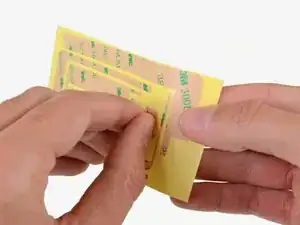Einleitung
Hier wird gezeigt, wie du die Klebestreifen, mit denen das Front Panel am Rückgehäuse befestigt wird, an deinem iPad 2 Wi-Fi ersetzt.
Bevor du damit anfängst, Klebestreifen abzulösen and anzukleben, musst du dafür sorgen, dass die Oberflächen sowohl auf dem Front Panel als auch auf dem Rückgehäuse sauber sind. Schabe eventuelle Klebereste mit einem Spudger ab, reinige dann mit einem Papiertuch und Alkohol oder einem geigneten Mittel.
Ziehe die Schutzstreifen auf den Klebestreifen erst unmittelbar vor dem Gebrauch einzeln ab.
Werkzeuge
Ersatzteile
-
-
Nimm den Home Button vorsichtig mit einer Pinzette auf.
-
Setze den Home Button vorsichtig in die runde Öffnung an der Frontscheibe unten ein.
-
-
-
Setze den ersten trapezförmigen Klebestreifen mit einer Pinzette auf die entsprechende Seite der Halterung für den Home Button. Achte dabei auf die korrekte Ausrichtung.
-
-
-
Fasse die Ecke eines der Klebestreifen auf der Halterung mit einer Pinzette.
-
Hebe die braunen Schutzabdeckung auf der Rückseite des Klebestreifens hoch und ziehe sie ab, um das durchsichtige Klebeband freizulegen.
-
-
-
Setze den größten L-förmigen Klebestreifen auf die linke obere Ecke des Front Panels.
-
Glätte den Streifen von der Mitte her aus, achte dabei daruf, dass sich keine Luftblasen zwischen Klebestreifen und Front Panel bilden.
-
-
-
Setze den verbliebenen dünnen L-förmigen Klebestreifen auf die rechte obere Ecke des Front Panels, in der Nähe der Halterung für die Kamera.
-
-
-
Setze den geraden Klebestreifen auf die rechte Seite des Front Panels.
-
Wenn du das Digitizerkabel schon befestigt hast, musst du dich darunter/darum herum arbeiten, um diesen Klebestreifen anzubringen.
-
-
-
Lege den dünnen T-förmigen Klebestreifen zwischen die untere Kante des inneren Rahmens des Front Panel und der Halterung für die Kamera. Die längere Seite sollte bündig zum inneren Rahmen sein.
-
-
-
Setze den kleinen hakenförmigen Klebestreifen unter die linke Seite der Halterung des Home Buttons.
-
-
-
Lege den letzten kleinen rechteckigen Klebestreifen links neben den hakenförmigen Klebestreifen, direkt rechts neben den dünnen L-förmigen Klebestreifen und bündig zur Unterkante des Front Panels.
-
2 Kommentare
I think a straight on picture showing all the adhesive pieces in place would be really helpful.
How am i supposed to put the digitizer cable back, and how do i put the fron on it?